3 metoder for å fjerne Weather App i Windows 10 (09.15.25)
Weather-appen er en av kjerneappene som er forhåndsinstallert med Windows 10. Denne appen gir informasjon om det lokale været, værmelding for dagen, historiske værdata, temperatur og annen værinformasjon du trenger å vite om ditt område. Denne appen kan være nyttig for folk hvis arbeidet er avhengig av dagens værforhold eller mødre som trenger å bestemme om barna skal ta med seg en paraply til skolen eller ikke.
Men hvis du ikke er en fan av Vær-app, denne funksjonen vil rett og slett være ubrukelig og vil bare forbruke de dyrebare datamaskinene dine. Det er mange grunner til at brukere vil slette Weather-appen, for eksempel:
- For å frigjøre minne og lagringsplass
- For å rydde opp i applisten
- Slik fjerner du apper som ikke er nødvendige eller ikke brukes
- Fjerner en app som kommer i veien for andre apper
Den vanlige misforståelsen om Windows 10-kjerneappene er at du ikke kan avinstallere dem. Det er ingen direkte måte å fjerne Weather-appen i Windows 10.
Men akkurat som Android's bloatware, er Windows 10-kjerne-apper, for eksempel Weather-appen, ikke umulige å avinstallere. Det er flere måter å avinstallere kjerneapper på Windows 10, men du må ta et par ekstra trinn for å gjøre det mulig.
Pro Tips: Skann PCen din for ytelsesproblemer, søppelfiler, skadelige apper, og sikkerhetstrusler
som kan forårsake systemproblemer eller treg ytelse.
Spesialtilbud. Om Outbyte, avinstalleringsinstruksjoner, EULA, personvernregler.
Det er tre metoder for å avinstallere Weather-appen i Windows 10: via Start-menyen, via Innstillinger-appen og via PowerShell. Avinstallasjonsmetodene nevnt her er kanskje ikke like greie som den vanlige avinstallasjonsprosessen, men de er likevel enkle å følge.
Slik avinstallerer du Weather App i Windows 10Før du prøver denne veiledningen for å fjerne Weather-appen i Windows 10 er det viktig å forstå at disse kjerneappene ble inkludert i Windows 10 for et formål. Å slette en av dem kan påvirke ytelsen til andre apper relatert til den. Heldigvis påvirker ikke sletting av Weather-appen andre store apper eller Windows-funksjonalitet, så du kan trygt fjerne den ved hjelp av metodene nedenfor.
Metode nr. 1: Avinstaller via Start-menyen.Den enkleste og enkleste måten å avinstallere en hvilken som helst Windows 10-kjerneapp er ved å bruke høyreklikkmenyen. For å gjøre dette:
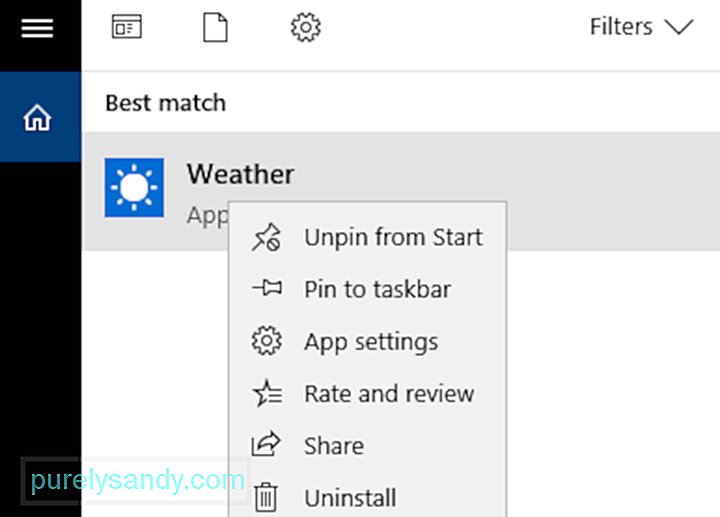
Et annet alternativ er å klikke på Start , bla gjennom listen over apper og høyreklikke på Vær . Velg Avinstaller fra høyreklikkmenyen.
Metode nr. 2: Avinstaller via innstillingsappen.Hvis du ikke kan avinstallere Weather-appen fra Start-menyen for av en eller annen grunn, kan du prøve å gjøre det ved hjelp av Innstillinger-appen.
Bare følg trinnene nedenfor:
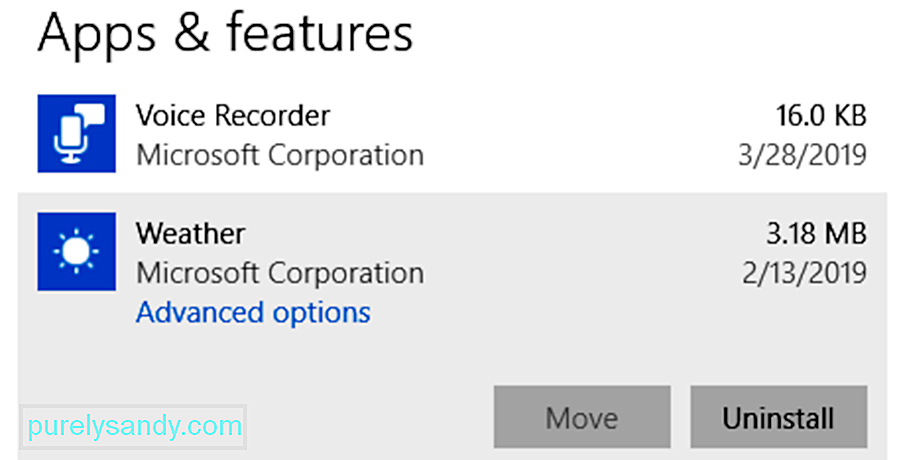
Det tredje alternativet er å avinstallere Weather-appen ved å bruke en PowerShell-kommando. Denne metoden er nyttig når du ikke får tilgang til Innstillinger-menyen.
For å bruke PowerShell, følg instruksjonene nedenfor:
Når kommandoen er fullført, bør Weather-appen ha blitt slettet fra enheten din .
Her er et tips: Etter å ha avinstallert Weather-appen, anbefales det å bruke Outbyte PC Repair for å slette alle bufrede data og søppelfiler på datamaskinen din fullstendig.
Slik gjenoppretter du Weather-appen på Windows 10Hvis du ombestemte deg og du vil gjenopprette Weather-appen på datamaskinen din, kan du gjøre det ved hjelp av PowerShell-ledeteksten. Sørg for å lukke alle applikasjoner før du åpner en forhøyet PowerShell-ledetekst, og skriv deretter inn følgende kommando:
Get-AppxPackage -AllUsers | Foreach {Add-AppxPackage -DisableDevelopmentMode -Register “$ ($ _. InstallLocation) \ AppXManifest.xml”
Lukk PowerShell og start datamaskinen på nytt. Weather-appen skal nå være tilbake på datamaskinen din.
SammendragWeather-appen er en kjerne-Windows-app som ikke gjør noe annet enn å gi informasjon om det aktuelle været i ditt område. Hvis du trenger å rydde opp i datamaskinen og vil kvitte deg med ubrukte apper, kan du avinstallere dem ved hjelp av Start-menyen eller Innstillinger-appen. Hvis disse alternativene ikke er tilgjengelige, kan du fjerne Weather-appen ved hjelp av en PowerShell-kommando i stedet.
YouTube Video.: 3 metoder for å fjerne Weather App i Windows 10
09, 2025

